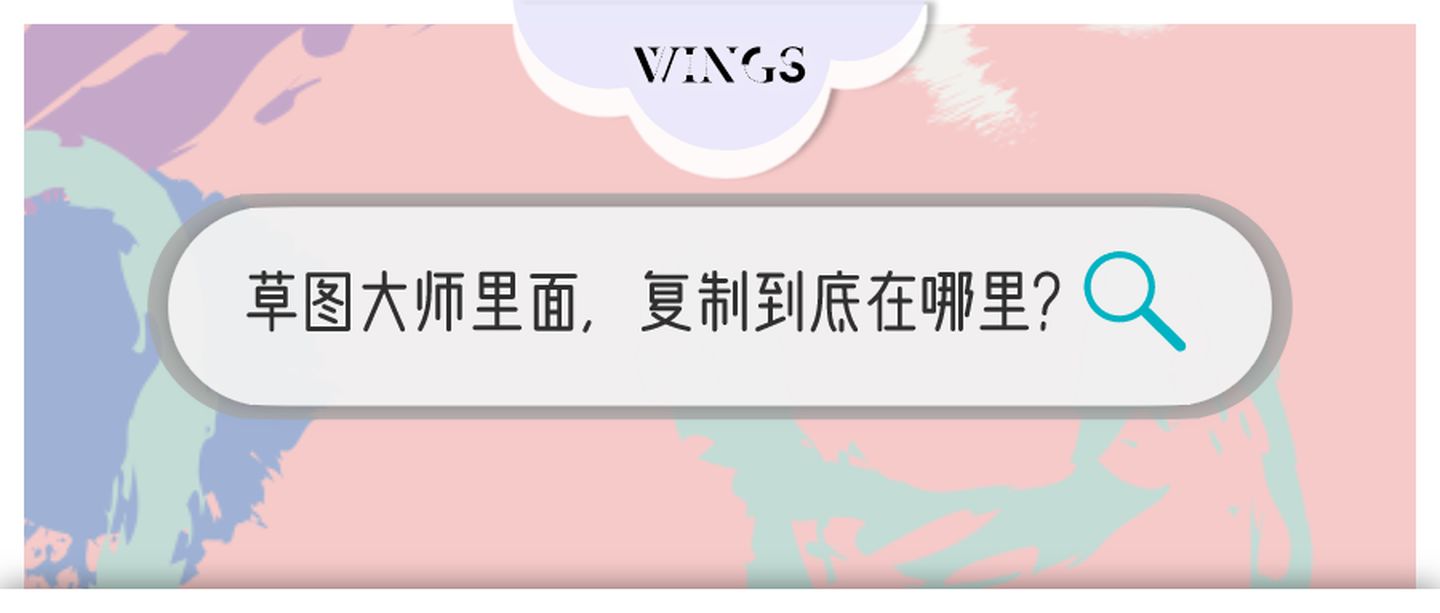
这期小翼来介绍移动旋转和复制阵列命令。
SU中复制和阵列没有单独的命令,一直是很多人吐槽的点,虽然值得吐槽的其他的点也有很多,但是熟悉之后反倒觉得比CAD中用着方便太多了。
⚫⚪⚪
首先介绍一个小技巧用上下左右键可以锁定轴向的方向嗷~
用草图大师就会发现,SU中的捕捉没有CAD好用,而且由于是三维的,所以画线移动之类需要找第二个点的时候很容易跑偏,但是有了方向键的辅助就快速和准确很多了。
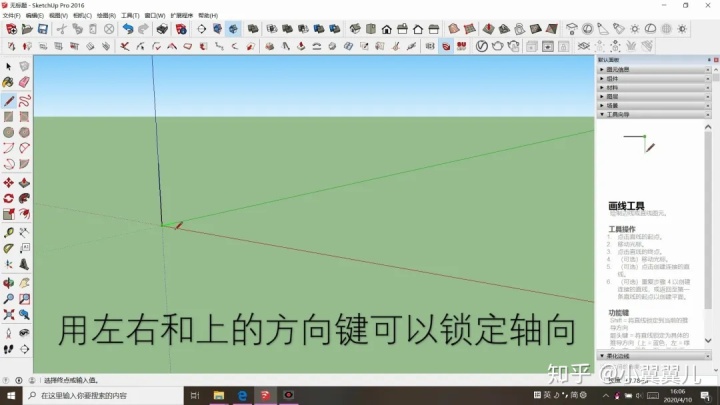
⚪⚫⚪
移动复制和直线阵列
- 移动:
选中对象→选择基点→输入距离或选择第二个点 - 复制:
选中对象→选择基点→ 按CTRL →输入距离或选择第二个点 - 等距阵列:
选中对象→选择基点→ 按CTRL →输入距离或选择第二个点→ 按 * → 输入数量 - 等分阵列:
选中对象→选择基点→ 按CTRL →输入距离或选择第二个点→ 按 / → 输入数量
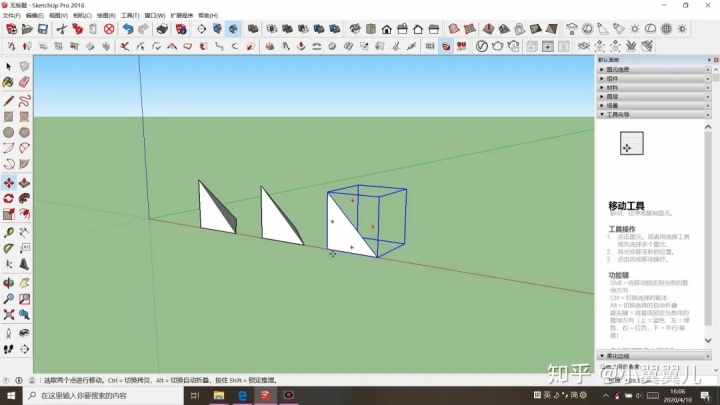
⚪⚫⚪
旋转复制和环形阵列
- 旋转:
选中对象→选择基点→输入角度或选择第二个点 - 复制:
选中对象→选择基点→ 按CTRL →输入角度或选择第二个点 - 等角度阵列:
选中对象→选择基点→ 按CTRL →输入角度或选择第二个点→ 按 * → 输入数量 - 等分阵列:
选中对象→选择基点→ 按CTRL →输入角度或选择第二个点→ 按 / → 输入数量
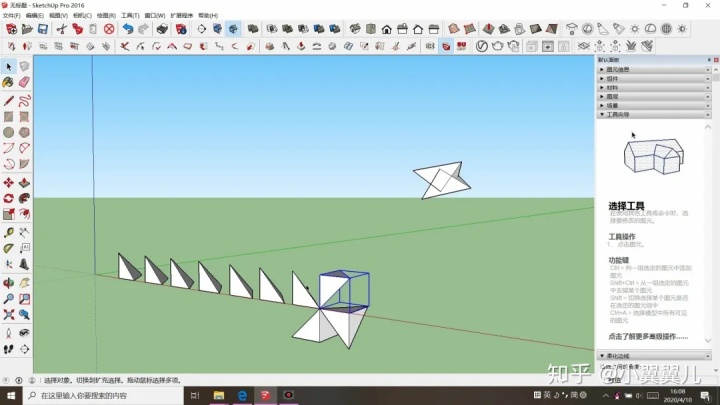
SU | NO.2 路径跟随工具mp.weixin.qq.com























 6930
6930











 被折叠的 条评论
为什么被折叠?
被折叠的 条评论
为什么被折叠?








